Cómo administrar las tarjetas de información de Cortana en Windows 10

Una vez que configura Cortana, le presenta tarjetas de información basadas en sus intereses, como noticias, deportes y clima desde su ubicación actual. De hecho, si viaja, puede configurarlo para proporcionar informes meteorológicos de varias ciudades.
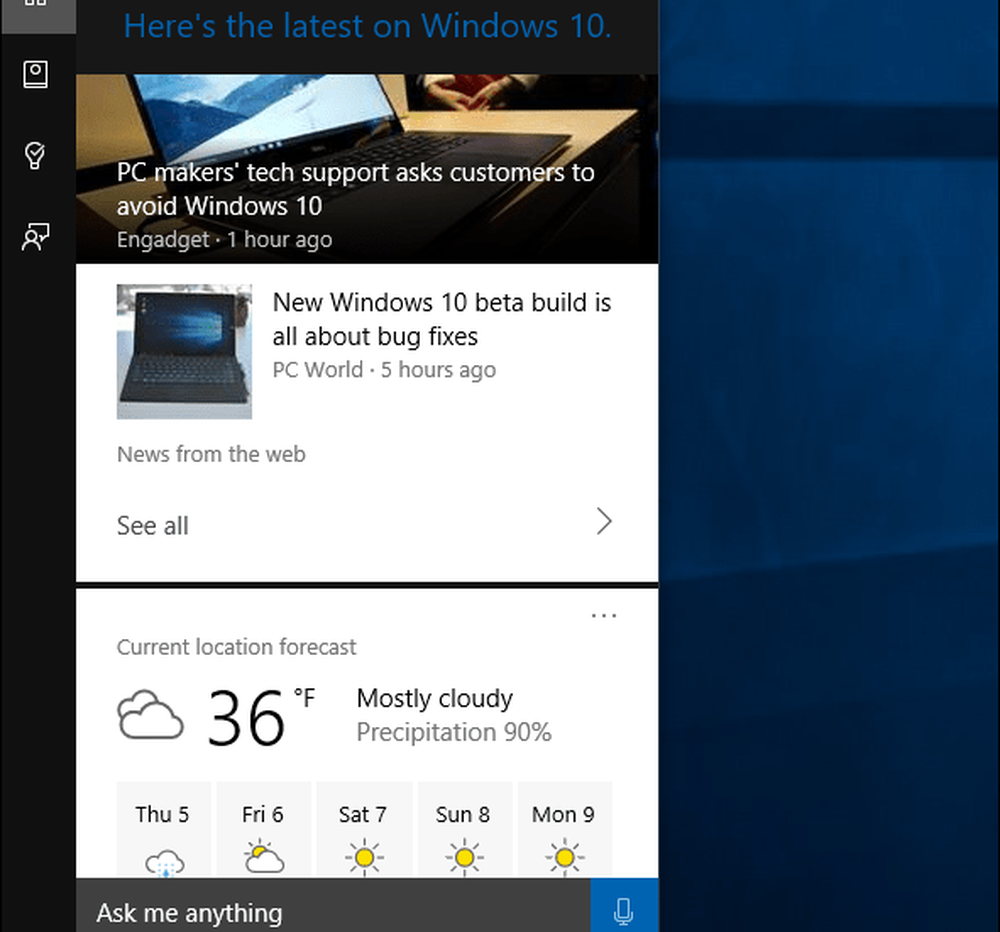
Sin embargo, es posible que desee deshacerse de las tarjetas que incluyen información que no le interesa, cambiar lo que se muestra en ellas o desactivarlas por completo. Aquí hay un vistazo a cómo hacer eso.
Administrar las tarjetas de información de Cortana en Windows 10
Ejecute Cortana y seleccione el ícono de Notebook en el lado izquierdo. Luego, desplácese por la lista de tarjetas y elija la que desea administrar o desactivar.
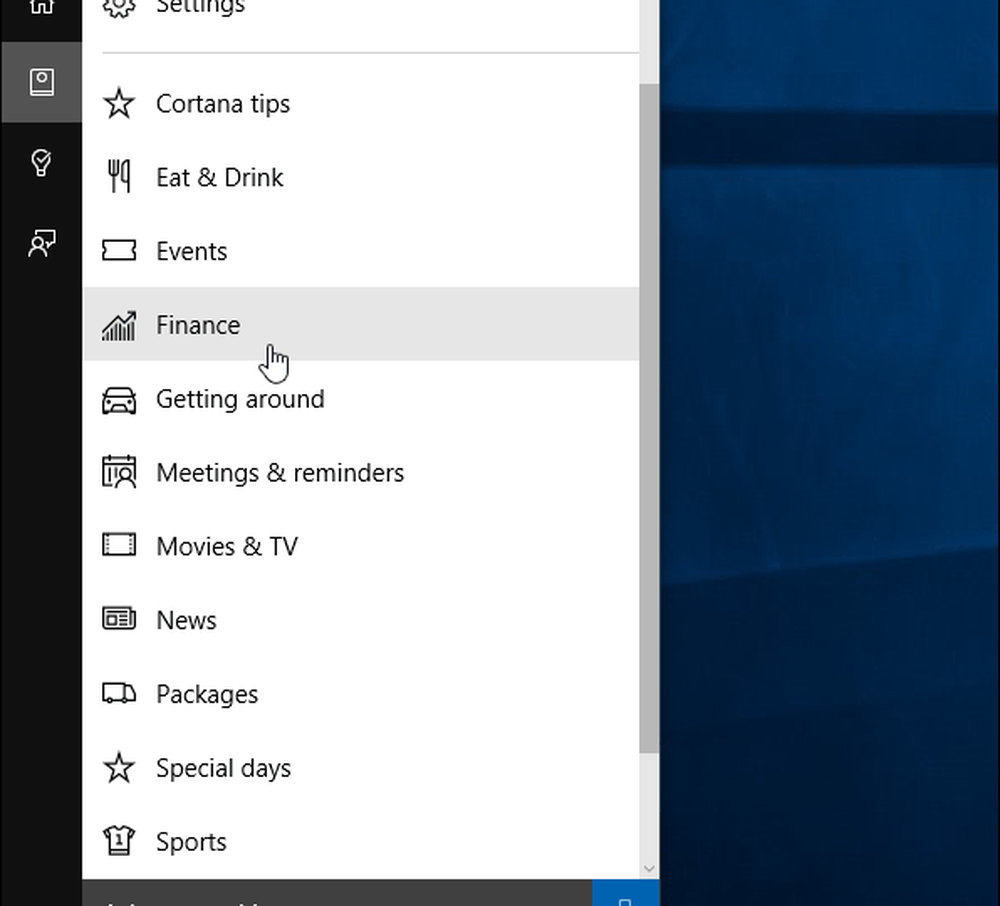
Para encenderlo o apagarlo, simplemente mueva el interruptor en la parte superior.
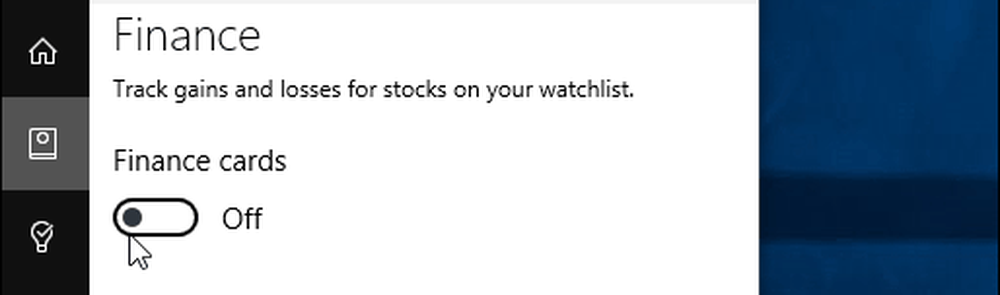
Para administrar los datos en la tarjeta, asegúrese de que esté habilitada y luego puede seleccionar lo que quiere en ella al encender o apagar los interruptores. Cada tarjeta tiene otros detalles que puedes agregar, también. La cantidad de información que se muestra en una tarjeta dependerá de la categoría. Por ejemplo, agregar ciudades en Clima o agregar diferentes stocks a la tarjeta de Finanzas.
En el siguiente ejemplo, en la tarjeta de deportes, puede agregar equipos adicionales que desee seguir..
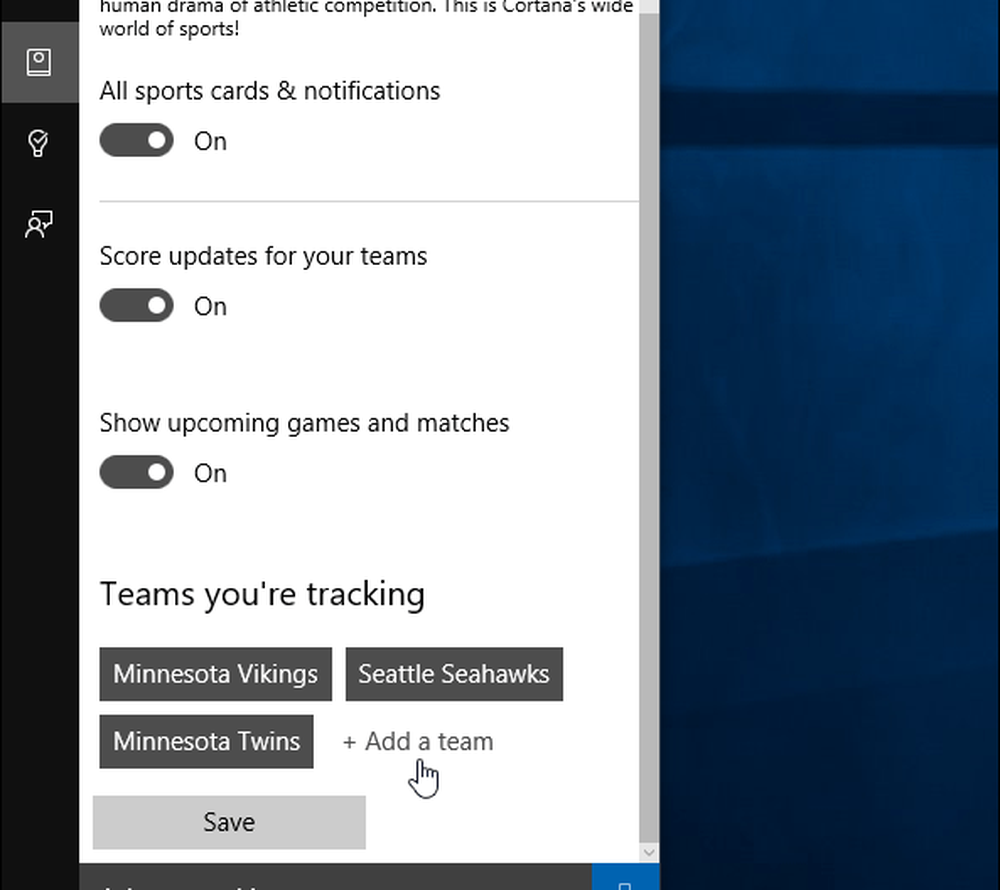
Si no estás interesado en las tarjetas, abre Cortana y ve a Cuaderno> Configuraciones y desactivar TK
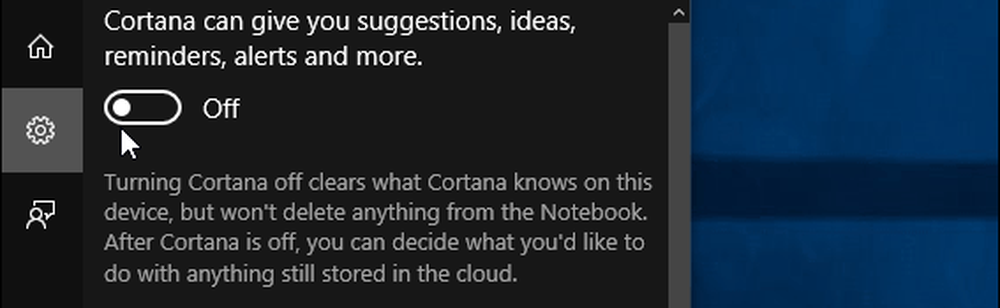
Cuando lo haga, cuando inicie Cortana, verá una lista de las tendencias de Bing. Además, si ocultó el cuadro de búsqueda de Cortana, el icono cambiará a una lupa..
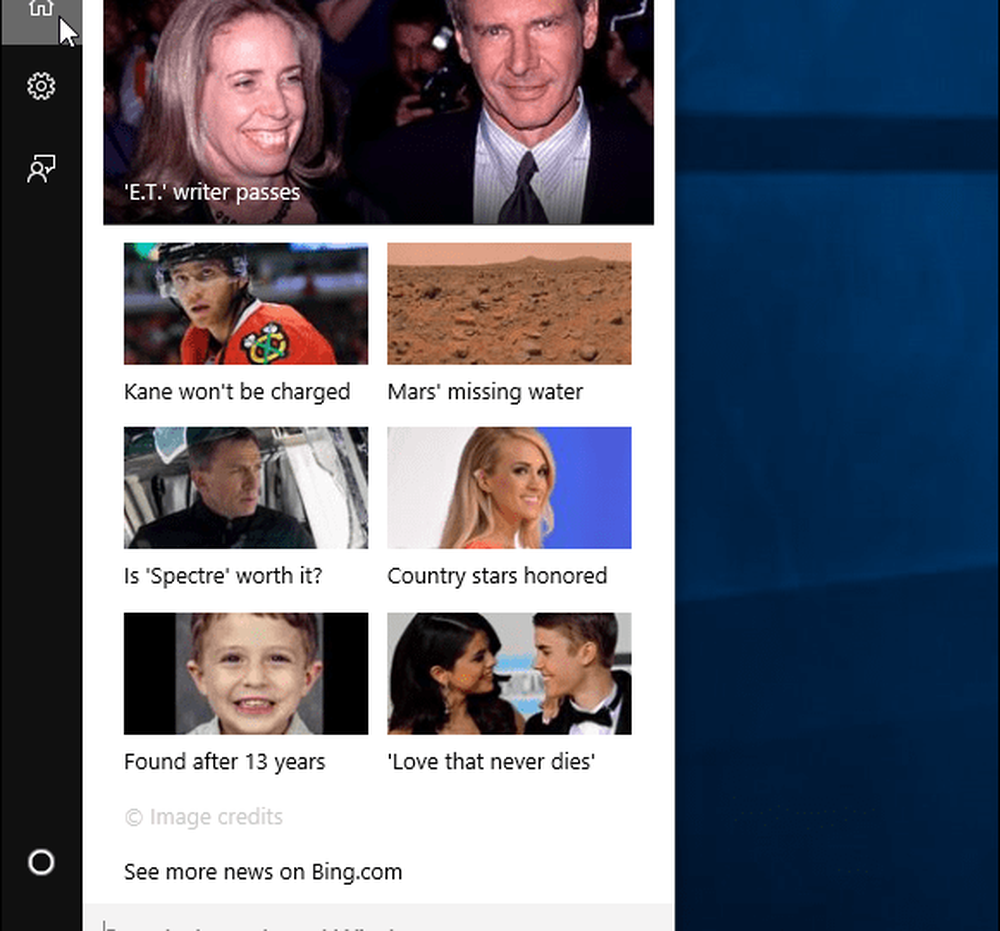
Actualmente, no puedes mover las cartas hacia arriba o hacia abajo para organizarlas (como puedes mover los mosaicos en el menú Inicio), lo que es desafortunado, y me gustaría ver esa habilidad. Pero, puede desactivar los que no quiere y organizar su orden (más o menos).
¿Qué opinas de Cortana hasta ahora? ¿Te gusta o no tanto? Háganos saber en la sección de comentarios a continuación. Y para obtener más consejos y trucos para usar Cortana, echa un vistazo a los artículos en nuestra sección de Cortana.




